php小編小新為大家帶來了Win10升級助手的詳細使用步驟和教學。 Win10升級助理是一款方便快速的工具,可協助使用者升級至最新的Windows 10系統版本。透過簡單的幾步操作,您就可以輕鬆完成系統升級,並獲得更優質的系統體驗。本教學將詳細介紹如何正確使用Win10升級助手,讓您輕鬆掌握升級技巧,享受系統更新帶來的便利與新功能。
1、開啟瀏覽器搜尋“下載win10”,依照安裝提示進行安裝win10助理。
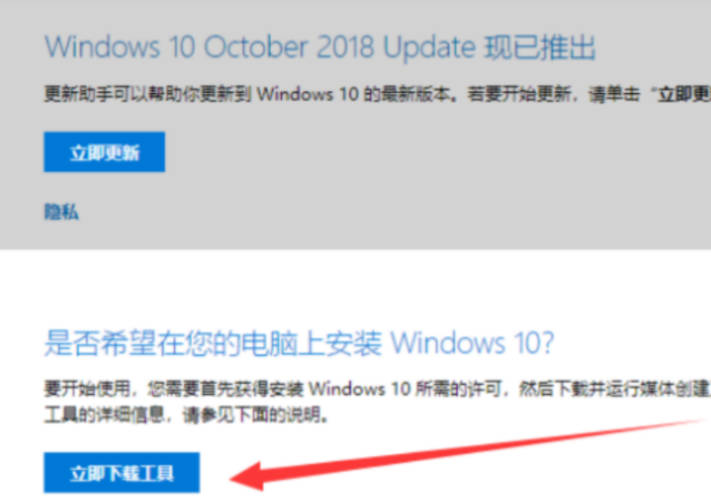
2、安裝完成後,雙擊開啟win10助手,選擇「立即升級這台電腦」。

3、接著下載「ISO檔」。
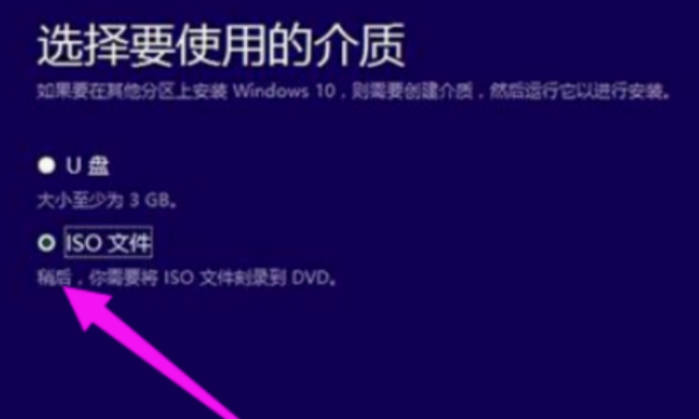
4、然後微軟win10升級助理就會開始下載win10系統映像檔,再等待安裝即可。

以上是win10升級助手使用步驟_win10升級助手使用教學課程的詳細內容。更多資訊請關注PHP中文網其他相關文章!




